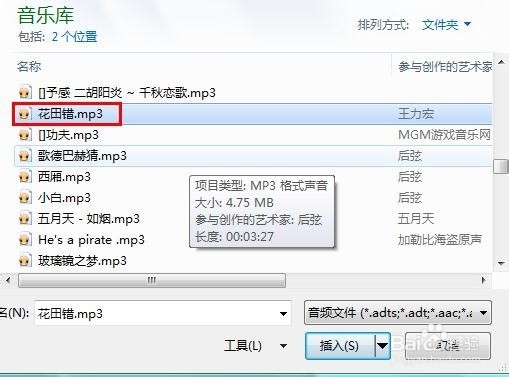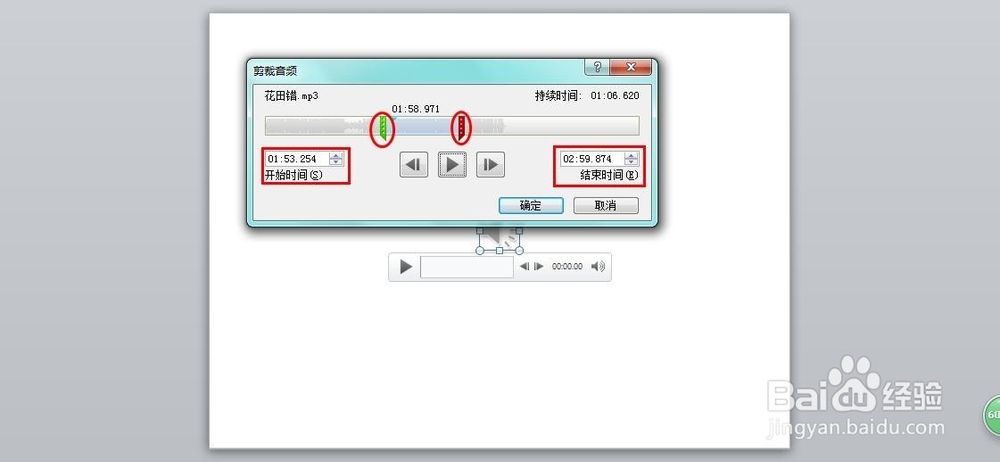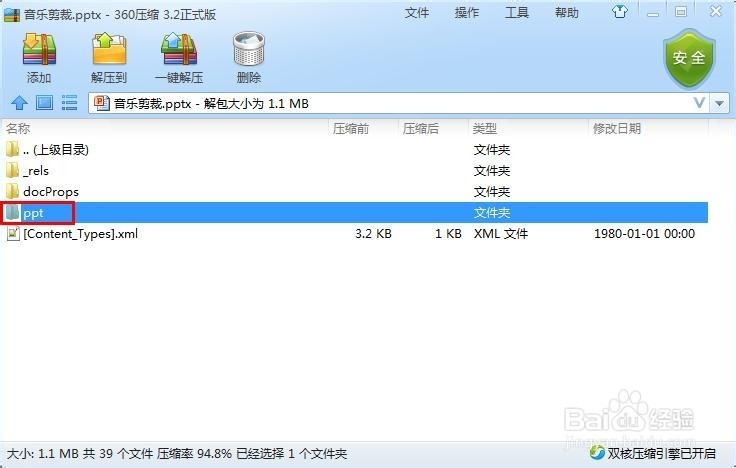如何用Office Power Point进行音乐裁剪
1、打开Office Power Point 2010, 单击插入,单击音频下拉菜单,单击文件中的音频。
2、在出现的文件列表中双击要剪辑的文件,或单击后点选择,将文件插入ppt中。
3、选中插入的音频,单击菜单栏上的播放菜单,单击其下工具栏的剪裁音频按钮,弹出剪裁音频的操作窗口。
4、如图所示,通过矩形标示中的时间或拖动椭圆标示里的游标进行音乐剪裁。剪裁过程中可通过播放按钮检查剪裁效果。
5、剪裁完成后点击确定,然后单击左上角文件按钮,选择其下的异鲢阍羟压缩媒体下拉菜单下的演示文稿质量进行压缩。完成后保存文件(ctrl+s)。
6、在文件夹下找到刚刚保存的pptx,右键文件,选并以解压缩软件的方式打开,这里举例为360压缩。
7、依次打开文件目录中的ppt,media目录,这时,你会发现该文件夹下有个media1.wma文件,这个就是已经被剪裁好了的音乐文件。这时候,你只要将该文件右键复制出来,或者直接拖拉出来,就可以随意使用了。
声明:本网站引用、摘录或转载内容仅供网站访问者交流或参考,不代表本站立场,如存在版权或非法内容,请联系站长删除,联系邮箱:site.kefu@qq.com。
阅读量:30
阅读量:41
阅读量:36
阅读量:56
阅读量:83